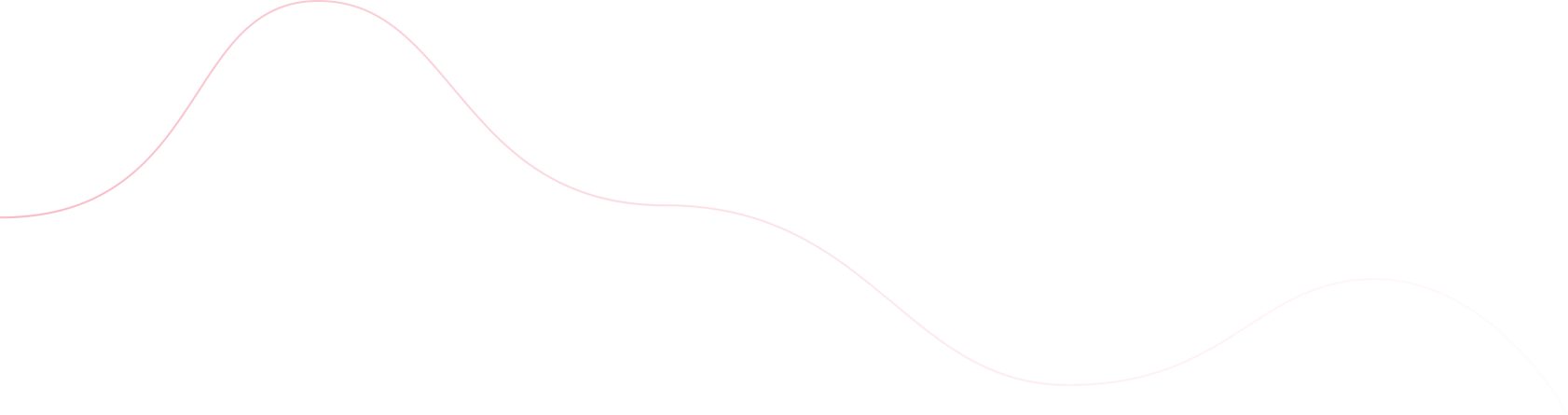CSS (Cascading Style Sheets) – это язык, который позволяет легко изменять цвет текста и фона на вашем сайте. Благодаря синтаксису цвета текста CSS вы можете определить точный цвет текста на вашей веб-странице. Этот синтаксис очень важен, поскольку он повышает удобство использования и доступность вашего веб-сайта и других маркетинговых материалов. Независимо от того, создаете ли вы сайт с нуля или используете BootStrap CSS, знания HTML и CSS будут вам полезны. В этой статье мы рассмотрим, как изменить цвет текста и фона в CSS.
Свойство цвета CSS
Свойство CSS color используется для выбора цвета текста, цвета фона веб-страницы и цвета границ.
Его синтаксис имеет вид color:[код цвета]/initial/inherit;.
С другой стороны, свойство background-color задает цвет фона элемента. Это свойство охватывает весь размер элемента, включая padding и border. Однако оно не включает margin.
Его синтаксис таков: element { background-color: [код цвета]}.
Параметры цвета текста и фона в CSS
Изменить цвет текста на веб-странице легко с помощью свойства CSS color. Прежде чем мы рассмотрим, как это сделать, необходимо понять, какими способами можно задать значение свойства. Вы можете использовать:
- Имена цветов HTML: В CSS поддерживается 140 названий цветов. Желтый, фуксия, бордовый и небесно-голубой – вот лишь несколько примеров.
- Шестнадцатеричные коды цветов(HEX): Эти коды состоят из трех пар символов, представляющих интенсивность трех основных цветов. Возможные значения варьируются от 00 (наименьшая интенсивность основного цвета) до FF (наибольшая интенсивность основного цвета). Шестнадцатеричный цветовой код для черного цвета – #000000, красного – #FF0000, синего – #0000FF.
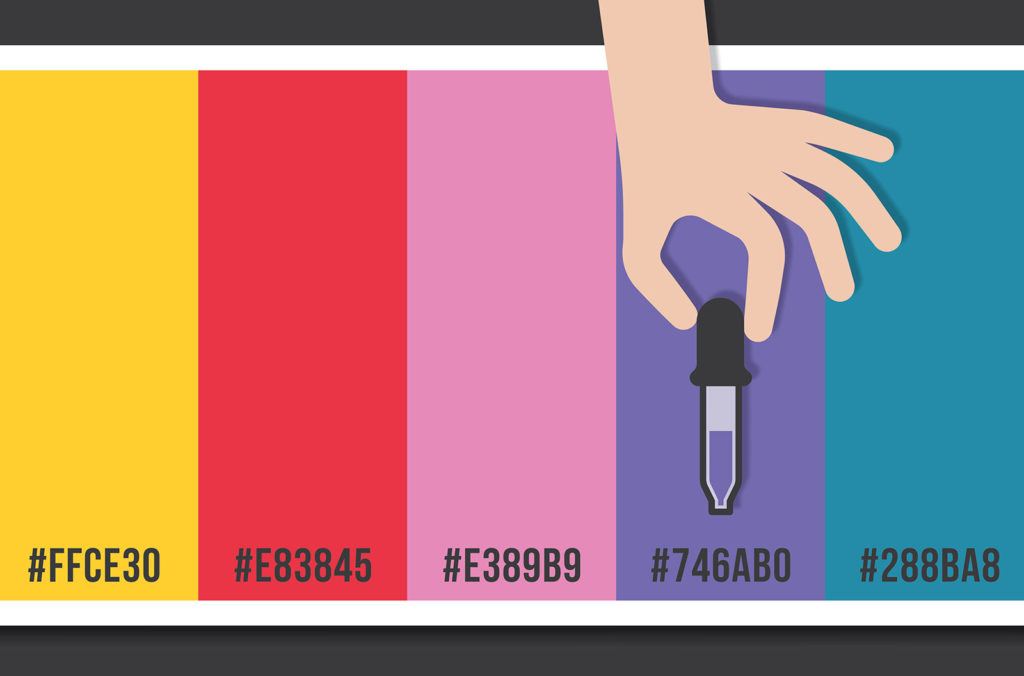
- Значения RGB: RGB – это другая цветовая модель, основанная на сочетании основных цветов – красного, зеленого и синего. Состоит из трех чисел, разделенных запятыми, каждое из которых представляет интенсивность соответствующего основного цвета в виде целого числа от 0 до 255. Черный – RGB (0, 0, 0), красный – RGB (255, 0, 0), синий – RGB (0, 0, 255).
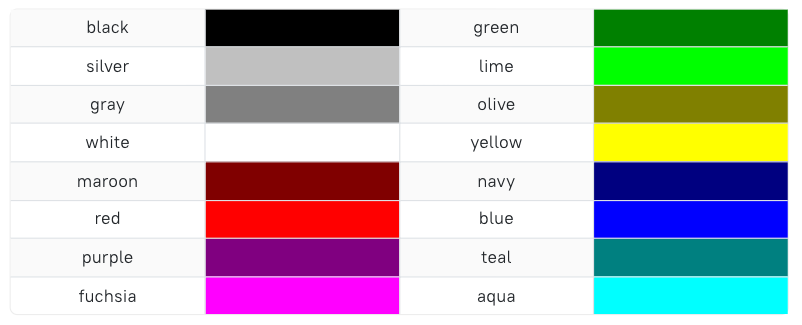
Хотя вы можете использовать любое из этих значений, названия цветов использовать не рекомендуется. Их сложно запомнить, кроме стандартной радуги, но они также вносят неточность. Например, для одного человека фуксия может быть пурпурным, для другого – горячим розовым и т.д. Чтобы цветовая схема вашего сайта выглядела так, как вы хотите, используйте шестнадцатеричные цветовые коды или значения RGB. Они позволяют вам выбрать точный оттенок нужного цвета. В приведенных ниже примерах мы будем использовать шестнадцатеричные цветовые коды, поскольку они более удобны для начинающих. Теперь давайте рассмотрим, как изменить цвет и цвет фона строчного текста в CSS.
Изменение цвета инлайн-текста в CSS
Чтобы изменить цвет инлайн-текста, перейдите в раздел вашей веб-страницы. Просто добавьте соответствующий селектор CSS и задайте свойству color нужное вам значение. Например, допустим, вы хотите изменить цвет всех абзацев на вашем сайте на темно-синий. Тогда вы добавите p {color: #000080; } в раздел head вашего HTML-файла.
Как определить цвет текста CSS по умолчанию
Вам может быть интересно, что произойдет, если вы не зададите свойство color в своем CSS, или же цвет текста уже определен. Это хороший вопрос. В коде CSS цвет текста по умолчанию для страницы определяется в селекторе body. Поэтому, если вы хотите найти цвет текста по умолчанию, то первым делом обратитесь именно туда.
Вот пример селектора body, задающего цвет текста как синий:
body {
color: blue;
} Если вы хотите изменить цвет всего текста, независимо от того, является ли он заголовком или абзацем, вы должны задать его здесь, используя код цвета HTML. Если нет селектора тела или если в селекторе тела не определен цвет, цвет по умолчанию, скорее всего, будет черным.
Как изменить цвет текста CSS
Теперь, когда вы знаете цвет по умолчанию для всего текста, вы можете поиграть с другими элементами HTML, такими как заголовки, абзацы и ссылки. Допустим, вы хотите изменить цвет абзацев на темно-синий, как указано в примере выше, а всех ссылок на вашем сайте – на аква.
Вот как это сделать:
- Откройте файл CSS или найдите теги CSS <style> в шапке HTML-документа.
- Найдите CSS-селектор абзаца (обозначается p) и селектор ссылки (обозначается a). Или создайте их и раскройте фигурные скобки.
- Добавьте правило цвета шрифта, записанное как color: [вставьте код цвета];.
- Затем установите свойство color в #000080 и #00FFFF соответственно.
Здесь находится CSS:
p {
color: #000080;
}
a {
color: #00FFFF;
} Вот HTML:
<p>This is a paragraph. The default text color was black, but I added a paragraph selector and defined the color property so it's navy.You'll see that the paragraph below is also navy, except for the link. Using a separate selector, the color of links has been changed to aqua.</p>
<p>Another paragraph that has <b><a href="default.asp" target="_blank">a link.</a></b></p> Вот результат:
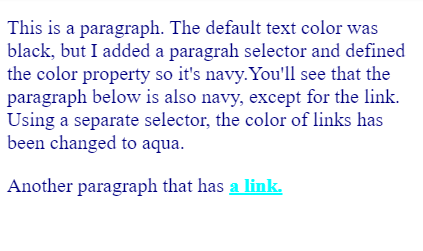
Совет профессионала: Этот код является интерактивным, попробуйте изменить его, чтобы увидеть разницу.
Этот же процесс можно использовать для изменения цвета заголовков, тегов span, копий кнопок и любого другого текста на странице. Теперь давайте рассмотрим, как изменить цвет фона текста.
Как изменить цвет фона текста в CSS
Чтобы изменить цвет фона встроенного текста, выполните те же действия, что и выше, только мы будем использовать свойство background-color.
Вот как это делается:
- Откройте файл CSS или найдите теги <style> в шапке HTML-документа.
- Найдите нужный вам селектор CSS (например, селектор абзаца, ссылки или заголовка). Или же создайте их и раскройте фигурные скобки.
- Затем определите свойство background-color с нужным вам значением.
Допустим, вы хотите изменить цвет фона ссылок на желтый. Тогда вы добавите следующий код:
a {
color: #000000;
background-color: #FFFF00;
} Вот результат:
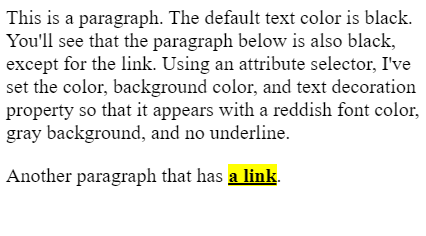
Цвет фона в CSS
Вот краткая справка на всякий случай: Свойство CSS background-color позволяет изменить цвет фона элемента HTML. Вы можете задать цвет фона для многих элементов, включая таблицу, div, заголовок и элемент span. При определении свойства color следует также определить цвет фона. Это необходимо для соответствия W3C CSS и другим фреймворкам, а в остальном это не помешает.
Как проверить контрастность цвета текста CSS
Изменение цвета и фона текста также необходимо для предотвращения проблем веб-доступности на вашем сайте, но это также может вызвать проблемы, если вы не будете осторожны. Взгляните на ссылку в демонстрационном примере выше. Хотя используемые цвета могут быть слишком похожи для людей, которые не могут видеть различные оттенки цветов, подчеркивание помогает указать, что это ссылка. Но что, если я уберу подчеркивание из ссылок на моем сайте? Тогда я буду полагаться только на цвет, чтобы сообщить, что это ссылка. В этом случае мне нужно будет определить и использовать доступные цвета для своего сайта. Такой инструмент, как Contrast Checker, поможет вам сделать доступный выбор при изменении цвета текста на вашем сайте.
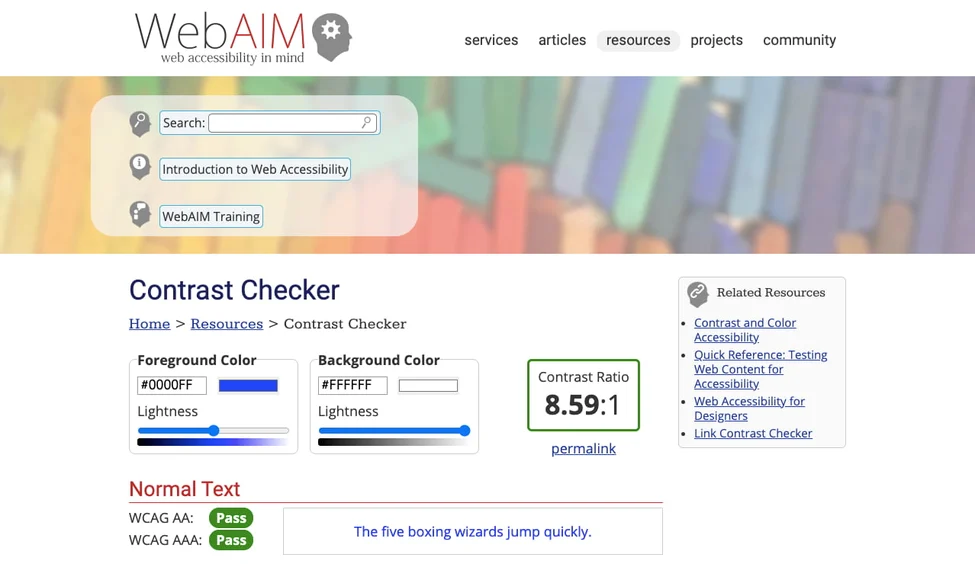
Вот как его использовать:
- Введите цвет и цвет фона в шестнадцатеричном формате.
- Если коэффициент контрастности пары составляет 4,5:1, вы получите ответ “пройдено”.
- Все, что ниже, будет провалено.
Вот и все! Довольно просто, верно? Мы будем использовать этот инструмент для определения лучших цветов в примере ниже.
Пример контрастности цвета текста CSS
Допустим, мы хотим, чтобы наш текст был красным, а фон – серым. Вот что мы сделаем:
- Начнем с ввода #FF0000 и #808080 в программу проверки.
- Инструмент сразу же сообщает нам, что эти два цвета имеют соотношение контраста 1:1. Это не очень хорошо.
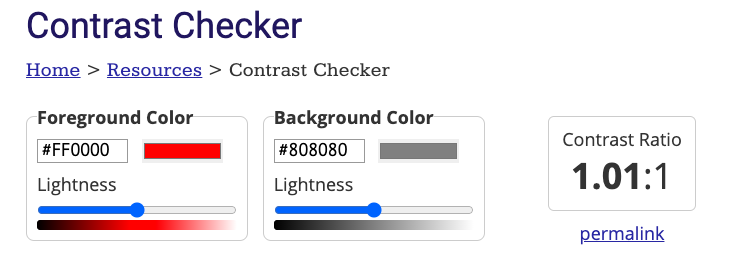
- Чтобы улучшить соотношение, передвиньте ползунок цвета переднего плана влево, а ползунок цвета фона – вправо.
- Выполняйте эти действия до тех пор, пока не достигнете минимального значения 4,5:1.
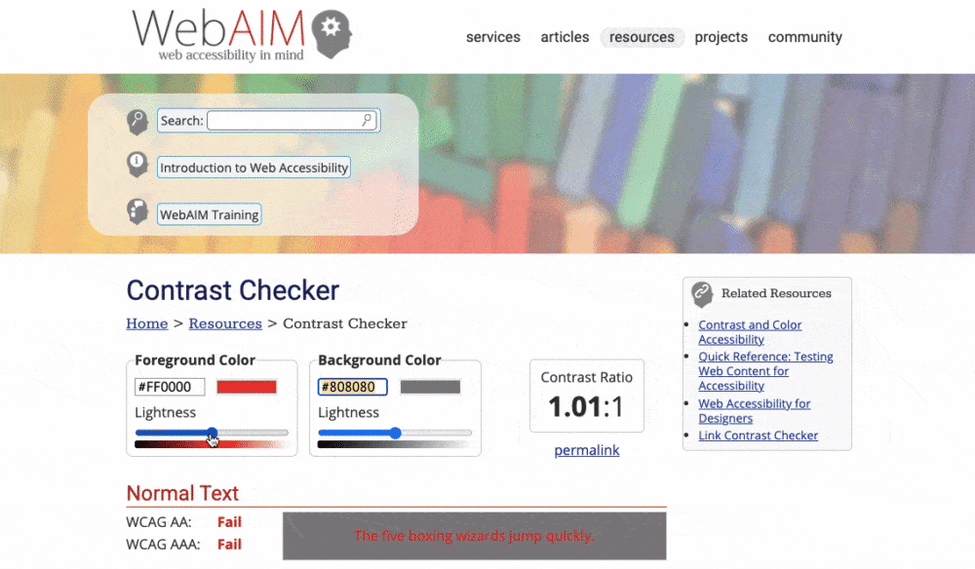
- Если мы хотим сделать еще один шаг вперед, мы можем это сделать. Выберите цвет #940000 и цвет фона #E0E0E0, которые имеют соотношение 7:1.
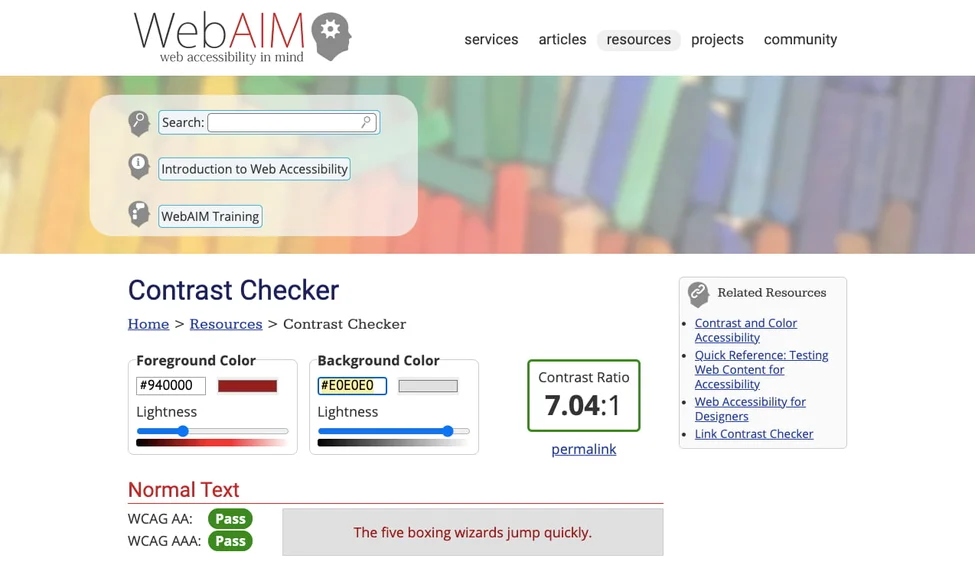
- Готово! Мы будем использовать эти цвета для стилизации ссылки, чтобы она действительно выделялась на фоне остального абзаца.
Вот CSS:
a {
color: #940000;
background-color: #E0E0E0;
text-decoration: none;
} Вот HTML:
<p>This is a paragraph. The default text color is black. You'll see that the paragraph below is also black, except for the link. Using an attribute selector, I've set the color, background color, and text decoration property so that it appears with a reddish font color, gray background, and no underline.</p>
<p>Another paragraph that has <b><a href="default.asp" target="_blank">a link</a></b>.</p> Вот результат:
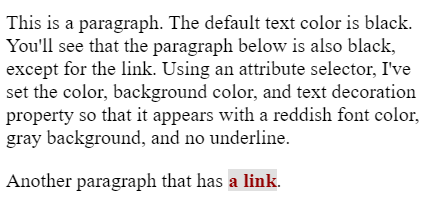
Совет профессионала: Этот код является интерактивным, попробуйте изменить его, чтобы увидеть разницу.
Цвет текста CSS: часто задаваемые вопросы
Каково правило для цвета шрифта в CSS?
Правило для цвета шрифта в CSS – color: #00000; (как пример). Вы можете использовать это правило для изменения цвета шрифта любого свойства в CSS, включая текстовые элементы, такие как абзацы и заголовки, и блочные/строчные элементы, такие как таблицы, кнопки и div.
Как изменить цвет текста в div в CSS?
Чтобы изменить цвет шрифта текста внутри div, вы можете использовать свойство CSS color внутри селектора класса для div. Вот как это делается:
- Откройте файлы HTML и CSS в редакторе кода.
- В HTML-коде перейдите к div, цвет текста которого вы хотите изменить.
- В открывающем теге присвойте div класс CSS, например, <div class=”example”>
- Перейдите к коду CSS и раскройте фигурные скобки для селектора класса, т.е. .example { }.
- Внутри фигурных скобок вставьте правило CSS color и выберите цвет шрифта, который вы предпочитаете.
Вот результат:
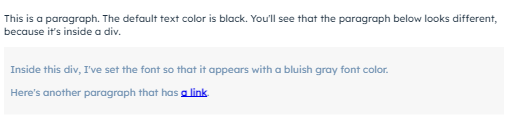
Как изменить цвет текста в HTML без CSS?
Не существует способа изменить цвет текста в HTML без CSS; однако вы можете сделать это непосредственно в HTML-файле с помощью встроенного CSS. Просто добавьте объявление style=”color; [вставьте здесь цвет];” в открывающий тег выбранного вами элемента.
Вот пример:
<p style="color: #7393B3">
Ограничение использования этого метода заключается в том, что он не будет применяться к другим абзацам. Гораздо лучше создать класс CSS, а затем добавить к нему универсальные правила, которые можно использовать в любое время в вашем HTML-файле.
Добавление цвета на ваш сайт
Изменить цвет и цвет фона текста на вашем сайте очень просто. Обладая некоторыми знаниями CSS и HTML, вам будет проще построить или создать свой сайт. Однако потребуется время, чтобы выучить названия и коды цветов и научиться сочетать их, чтобы сделать ваш сайт и другие маркетинговые материалы доступными – это еще одна причина начать добавлять цвета на свой сайт уже сегодня.